Win7系统性能优化指南:低配置电脑也能畅享高速运行
作者:佚名 来源:未知 时间:2024-11-16
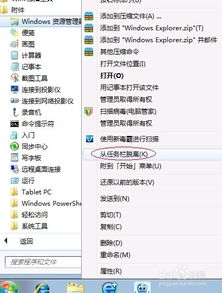
Win7系统作为一款经典而广泛使用的操作系统,即便在配置较低的电脑上,通过一系列优化措施,也能够显著提升运行速度。以下是一个详细的Win7系统优化教程,帮助低配置用户实现高效运行。
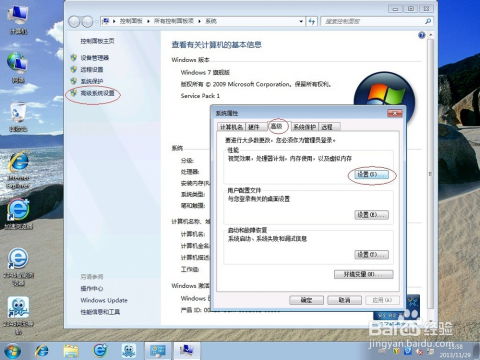
一、启动项优化
1. 禁用不必要的启动项
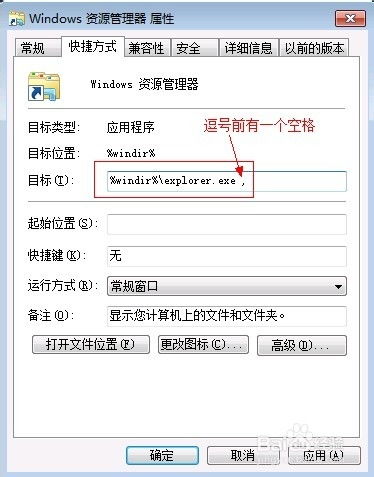
在Windows7系统中,过多的启动项会拖慢开机速度。你可以通过“运行”(Win+R)输入`msconfig`打开“系统配置”窗口,在“启动”选项卡中,勾选你希望禁止开机启动的程序,然后点击“确定”并重启。
2. 使用第三方工具
如CCleaner、360安全卫士等工具,也提供了一键禁用启动项的功能,能够更加方便地管理启动程序。
二、服务优化
1. 禁用非必要服务
一些系统服务对普通用户来说用处不大,却会占用系统资源。你可以通过“运行”(Win+R)输入`services.msc`打开“服务”窗口,找到并右键点击希望禁用的服务,选择“属性”,在“启动类型”中选择“禁用”,然后点击“确定”。
2. 推荐禁用的服务
Diagnostic Policy Service
Diagnostic Service Host
Diagnostic System Host
Program Compatibility Assistant Service
Superfetch
注意:禁用服务前,请确保了解该服务的作用,以免禁用关键服务导致系统不稳定。
三、系统设置优化
1. 关闭视觉特效
视觉效果虽然美观,但会占用大量系统资源。你可以通过右键点击“计算机”选择“属性”,点击“高级系统设置”,在“性能”选项卡中选择“调整为最佳性能”。
2. 关闭系统保护
系统保护会占用大量磁盘空间,如果不需要还原点,可以右键点击“计算机”选择“属性”,点击“系统保护”,在“保护设置”中选择你的系统分区,然后点击“配置”,选择“关闭系统保护”。
3. 关闭自动更新
自动更新会在后台下载和安装更新,占用网络资源和系统资源。你可以通过“控制面板”进入“Windows Update”,选择“更改设置”,在“重要更新”中选择“从不检查更新(不推荐)”。
四、磁盘优化
1. 磁盘清理
你可以通过“控制面板”进入“管理工具”,点击“磁盘清理”,选择你要清理的磁盘,系统会列出可以删除的文件,勾选后点击“确定”即可。
2. 磁盘碎片整理
磁盘碎片会降低磁盘读写速度,你可以通过“控制面板”进入“管理工具”,点击“磁盘碎片整理程序”,选择你要整理的磁盘,点击“分析磁盘”,如果碎片较多,点击“碎片整理”即可。
五、注册表优化
1. 清理注册表
注册表是Windows系统的核心数据库,过多的无用项会拖慢系统速度。你可以使用CCleaner等第三方工具,一键清理注册表中的无用项和垃圾文件。
2. 手动清理注册表
手动清理注册表需要谨慎,以免误删导致系统崩溃。你可以通过“运行”(Win+R)输入`regedit`打开注册表编辑器,依次展开各项,删除你认为无用的项。建议在进行手动清理前,先备份注册表。
六、浏览器优化
1. 禁用不必要的插件
浏览器插件会占用系统资源,建议只保留常用的插件。你可以通过浏览器的插件管理器,禁用不需要的插件。
2. 清理浏览器缓存
浏览器缓存会占用磁盘空间,建议定期清理。你可以通过浏览器的设置菜单,找到清理缓存的选项,进行清理。
3. 使用轻量级浏览器
如Chrome、Firefox等浏览器虽然功能强大,但占用资源较多。你可以尝试使用如Opera、Midori等轻量级浏览器,以提升浏览速度。
七、硬件升级
虽然本教程主要讨论软件优化,但硬件升级也是提升系统速度的有效手段。如果预算允许,你可以考虑以下升级方案:
1. 增加内存
内存是影响系统速度的关键因素之一。如果你的电脑内存不足4GB,建议升级到8GB或更高。
2. 更换固态硬盘
固态硬盘(SSD)相比传统硬盘(HDD),读写速度更快,能够显著提升系统启动和文件读写速度。
3. 升级显卡
如果你经常需要运行图形密集型应用或游戏,升级显卡能够显著提升图形处理速度。
八、系统维护
1. 定期杀毒
病毒和恶意软件会占用系统资源,降低系统速度。建议安装杀毒软件,并定期进行全盘扫描。
2. 定期更新
虽然我们在系统设置中关闭了自动更新,但定期手动更新系统补丁和驱动程序,能够修复系统漏洞,提升系统稳定性。
3. 定期维护
定期使用磁盘清理、磁盘碎片整理等工具,维护系统健康。
九、优化软件使用习惯
1. 关闭不必要的程序
及时关闭不需要的程序,能够释放系统资源,提升运行速度。
2. 避免同时运行多个大型程序
如果你的电脑配置较低,尽量避免同时运行多个大型程序,以免拖慢系统速度。
3. 使用轻量级软件
尽量选择占用资源较少的软件,如使用Notepad代替Microsoft Word进行简单的文本编辑。
十、总结
通过上述优化措施,即使你的电脑配置较低,也能够显著提升Windows7系统的运行速度。需要注意的是,在进行系统优化时,请确保了解每项优化的作用,以免误操作导致系统不稳定或崩溃。同时,定期维护系统和硬件,也能够保持系统的良好运行状态。希望这篇Win7系统优化教程能够帮助你实现低配置也有高速度的目标。
- 上一篇: 打造惊艳视觉:轻松实现图片局部放大镜特效
- 下一篇: 轻松学会!有效去除静电的小妙招






























